
Albo dlatego, że ma duża biblioteka muzyczna lub iPhone’a, iPoda lub iPoda o ograniczonej pojemności. Jak zsynchronizować wybrane utwory w iTunes?
To możliwe, że nie chcesz synchronizować wszystkich utworów z biblioteki iTunes na urządzeniu mobilnym z systemem iOS, zwłaszcza jeśli oprócz muzyki, aplikacji, filmów i książek chcesz przechowywać i używać innych rodzajów treści.
Jest na to kilka sposobów ręcznie zarządzać muzyką i przesyłaj tylko niektóre utwory do urządzenia, usuwając zaznaczenie utworów w bibliotece iTunes lub korzystając z ekranu Synchronizuj muzykę.
Jeśli musisz pobrać iTunes, aby to zrobić szybsza synchronizacja na swoim komputerze, niezależnie od tego, czy jest to Windows, czy Mac, możesz to zrobić bardzo łatwo z oficjalnej strony wsparcia Apple, aby pobrać iTunes.
W ten sposób możesz zsynchronizować swoją muzykę z iTunes w systemie Windows
Przed rozpoczęciem samouczka chcemy przedstawić rekomendację, jeśli jesteś jednym z tych, którzy Użyli iPhone’a i przeszli na Androida ale chcesz przenieść całą muzykę, którą masz w iTunes za pomocą synchronizacji, jest to całkiem łatwe i możesz to zrobić bez żadnych problemów.
Inną rekomendacją, która może być dla Ciebie bardzo przydatna, jest to, że często zdarza się, że zmieniamy urządzenie mobilne z Androidem na telefon komórkowy z systemem iOS, taki jak iPhone, i musimy zagrać całą muzykę którą mieliśmy w Muzyce Google Play do iTunes, choć wydaje się to dość trudne, w rzeczywistości jest bardzo łatwe.
Możliwe jest zsynchronizowanie utworów z iTunes na komputerze Mac
Aby zsynchronizować tylko utwory dodane do zakładek w bibliotece iTunes na swoim komputerze musisz najpierw dokonać zmiany w konfiguracji:
- Otwórz iTunes na komputerze i podłącz urządzenie z systemem iOS.
- Wybierz ikonę urządzenia u góry Pasek boczny.
- Wybierz Zakładka Podsumowanie w sekcji Ustawienia urządzenia.
- Umieść znacznik wyboru przed Synchronizuj tylko utwory i zaznaczone filmy.
- Robić kliknij Gotowe aby zapisać ustawienia.
- Więc jesteś gotowy, aby zrobić swoje wybory.
- Kliknij Utwory w sekcji Biblioteka na pasku bocznym, aby wyświetlić listę wszystkich utworów w Twoim biblioteka iTunes W Twoim komputerze.
- Jeśli nie widzisz sekcji Biblioteka, użyj strzałki wstecz na szczycie z paska bocznego, aby go zlokalizować.
- Umieść znacznik wyboru w polu obok nazwy jakakolwiek piosenka chcesz przenieść na urządzenie mobilne z systemem iOS.
- Powtórz to dla wszystkich utworów chcesz zsynchronizować.
- Usuń zaznaczenie obok nazw utworów, których nie chcesz synchronizować urządzenie z systemem iOS.
- Podłącz urządzenie mobilne z systemem iOS do komputera i poczekaj, aż to zrobi wytwarzać synchronizację.
- Jeśli synchronizacja nie nastąpi automatycznie.
- Robić Kliknij w Synchronizuj.
Jak możesz synchronizować muzykę specjalnie na swoim komputerze
- synchronizacja muzyki.
- Otwórz iTunes i podłącz swoje urządzenie iOS do Twojego komputera.
- Robić kliknij ikonę urządzenie na lewym pasku bocznym iTunes.
- W sekcji Ustawienia urządzenia wybierz Muzyka do otwarty ekran synchronizacja muzyki.
- Kliknij pole obok synchronizacja muzyki aby umieścić na nim znacznik wyboru.
- Kliknij na Przycisk radiowy obok pozycji Wybrane listy odtwarzania, wykonawcy, albumy i gatunki.
- Zobacz widoczne opcje (Listy odtwarzania, Wykonawcy, Gatunki i Albumy) i umieść znacznik wyboru obok dowolnego elementu, który chcesz zsynchronizować z urządzeniem z systemem iOS.
- Belka kliknij Gotowea następnie Synchronizuj, aby wprowadzić zmiany i przenieść wybrane opcje.
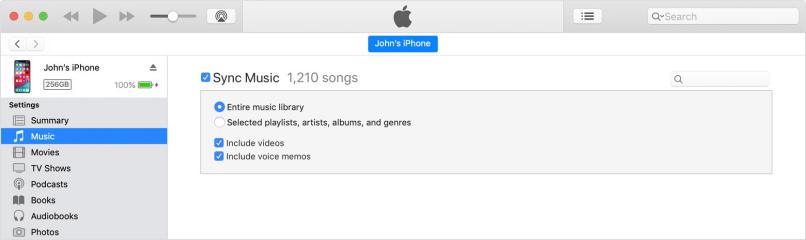
Skróty ułatwiające proces
- Jeśli masz dużą liczbę przedmiotów, które chcesz dezaktywować, jest skrót, który powinieneś znać.
- początek wybierając wszystkie utwory, które chcesz usunąć.
- Jeśli chcesz wybrać sąsiadujące elementy, naciśnij i przytrzymaj Klawisz Shift.
- Robić kliknij element na początku grupy, którą chcesz usunąć zaznaczenie, a następnie kliknij element na końcu.
- Wszystkie elementy pomiędzy są zaznaczone.
- Aby wybrać nieciągłe elementy, przytrzymaj klawisz Command na komputerze Mac lub Control na komputerze PC.
- Kliknij na każdy element, który chcesz odznaczyć.
- Po dokonaniu wyboru.
- Kliknij Utwór na pasku menu iTunes i odznacz Zaznaczenie.
jeśli chcesz móc pobrać dowolną piosenkę których słuchałeś na YouTube lub masz listę utworów na tej popularnej platformie i chcesz mieć je w swoim iTunes, najlepszą rzeczą, jaką możesz zrobić, to wiedzieć, jak możesz pobierać utwory z YouTube na iTunes.
Mamy nadzieję, że podobał Ci się ten samouczek, więc to możesz zsynchronizować swoje ulubione utwory z iTunes na komputerze z systemem Windows lub Mac w dość prosty i bezproblemowy sposób.
Jeśli masz jakieś pytania i chcesz, abyśmy rozwiązali je za pomocą samouczka, możesz to zrobić zostaw to w komentarzach a my chętnie odpowiemy na nie w najlepszy sposób.

